Hogyan készítsünk névjegykártyát a Photoshopban
Üzleti Vályogtégla A Photoshop Alapjai Photoshop / / March 18, 2020
Utoljára frissítve:
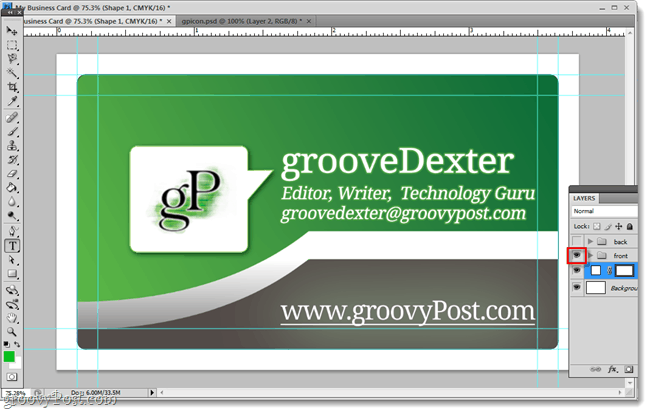

A névjegykártyák első és időnként tartós benyomást jelentenek a potenciális ügyfelek és kollégák számára. Rengeteg olyan webhely van odakint, amelyek előre elkészített sablonokat kínálnak, ahol csak be kell írnia az információkat és nyomtatni kell a nyomtatást, de mi van, ha valami egyediabbat szeretne? A Photoshop egy a sok eszköz közül, amely kiválóan alkalmazza pontosan ezt; egyedi névjegykártyák. Ebben a nagyszerű oktatóanyagban áttekintjük a névjegykártya tervezésének alapjait az Adobe Photoshop szoftverében.
1. lépés
Nyissa meg a Photoshop szoftvert, és hozzon létre egy új fájlt. Az, amit ebbe az ablakba helyezünk, azért fontos, mert felkészíti a kiváló minőségű és a megfelelő méretű kártyák kinyomtatására.
A névjegykártya standard mérete 3.5 in (w) x 2 in (H). De azt is meg akarjuk hagyni a helyet a nyomtatáshoz vérzik, tehát hozzáadunk egy 0,3 in fehér szegély a szélek körül. A CMYK színeket 300 pixel / hüvelyk felbontásban is használni akarjuk, hogy a nyomatok kiváló minőségűek legyenek.
Összefoglalva: ha szabványos méretű névjegykártyát szeretne:
- Szélesség = 3,8 hüvelyk
- Magasság = 2,3 hüvelyk
- Felbontás = 300
- Színmód = CMYK szín, 16 bit.
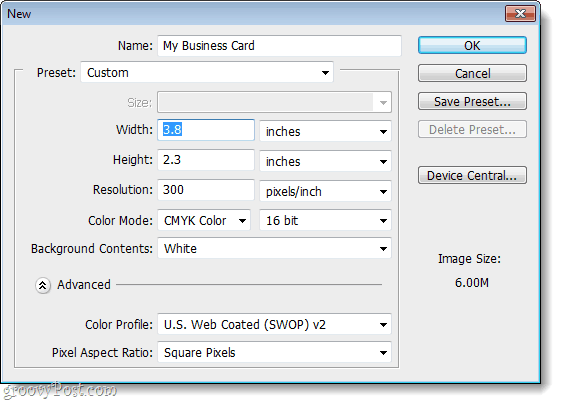
2. lépés
Most össze kell állítanunk néhány útmutatót, hogy névjegykártyánk a megfelelő mérésekkel járjon. Mivel maga a kártya 3,5 in x 2 in, és a vászonunk is 3,8 x 2,3 hüvelyk, a .15 szegélyt minden oldalról ki kell egészíteni. Ehhez 4 vizuális útmutatót fogunk használni.
Ezt csináld meg kettyenés az Kilátás menü és választÚj útmutató… Majd állítsa be a pozíciót 0,15 inaz első útmutatóhoz. Ismételje meg ezt, így van egy készlet vízszintes és függőleges.
Ezután, ha elvégezted az első kettőt, használnod kell néhány matematikai készséget. A következő függőleges útmutatóhoz 3,65 in, és a következő vízszintes útmutatóhoz 2.15 in. Ez 4 kék útmutatót ad neked, egyenlő arányban a vászon körül.
A lépés összefoglalása:
- Menj Nézet> Új útmutató
- 1. útmutató = vízszintes 0,15 hüvelyk
- 2. útmutató = függőleges 0,15 hüvelyk
- 3. útmutató = Vízszintes 3.65 hüvelyk
- 4. útmutató = függőleges 2,15 in
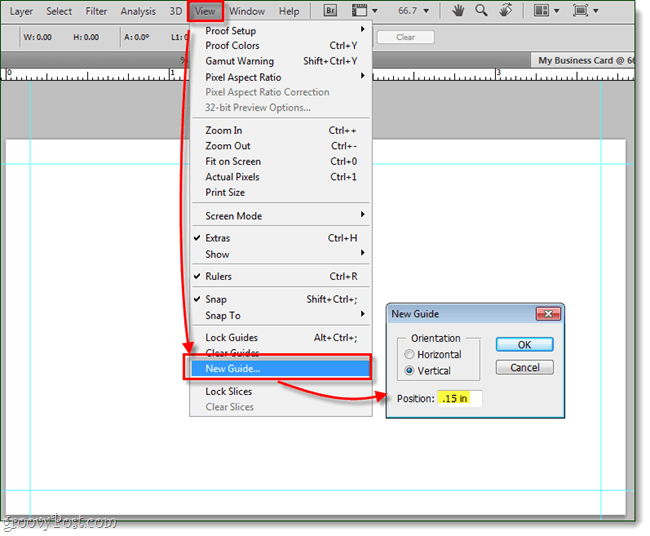
3. lépés
Ezen a ponton ez teljesen opcionális, de szeretem adjunk hozzá egy lekerekített téglalapot az iránymutatásokhoz, tehát vizuális vázlatom van a kártyámról.
Ezután további néhány útmutatást fogunk hozzáadni, amelyek segítenek abban, hogy a kártya kialakítása tiszta és közepes legyen.
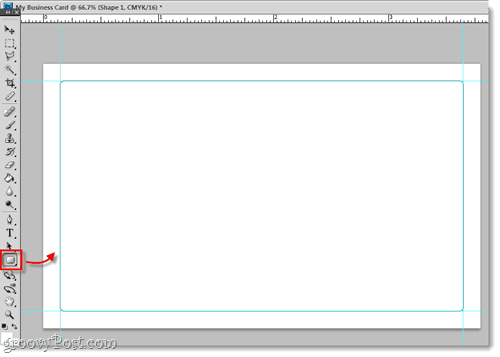
Ugyanúgy, mint korábban, néhány iránymutatást fogunk hozzáadni, amelyek pontosan megfelelnek 0,15 in közelebb a vászon közepéhez, mint az előzőek. Azért csinálom, mert akkor a kártya összes szövegét és grafikáját ezen a területen kell tartani. Miért? Néhány ok: az első az, hogy ha a kártya széle megsérül, akkor nem akarja, hogy potenciális ügyfele elveszítse a létfontosságú információkat. Továbbá, ha később meg kell szabadulnia a külső szélektől, akkor ezeket a belső vezetőket használhatja a vérzés problémájának megelőzésére. Végül, ez csak teszi a kártya professzionálisabbá.
Ezen útmutatók mérése a következő:
- 1. útmutató = vízszintes 0,3 hüvelyk
- 2. útmutató = függőleges 0,3 hüvelyk
- 3. útmutató = Vízszintes 3.5 hüvelyk
- 4. útmutató = függőleges 2 hüvelyk
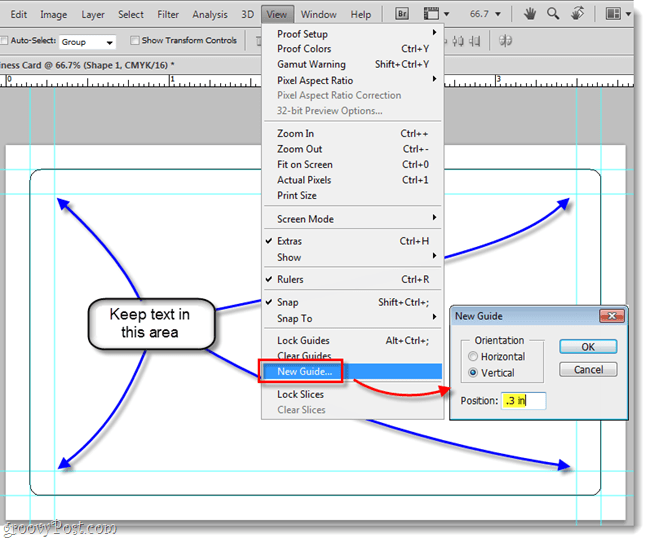
4. lépés
Most, hogy elkészítettük útmutatásainkat, elkezdhetjük a tervezést! Ez a szórakoztató rész, tegye bele bármilyen grafikát, szlogeneket, telefonszámot, nevet, címet, címet - csak dobjon el mindent, amit tud, és bárhol felhasználhat a kártya vászonjára.
Miközben dolgokat ad hozzá, rendeljen megfelelő réteget a rétegeknek. Ez megőrzi a Photoshop fájlt, és lehetővé teszi a könnyű változtatásokat.
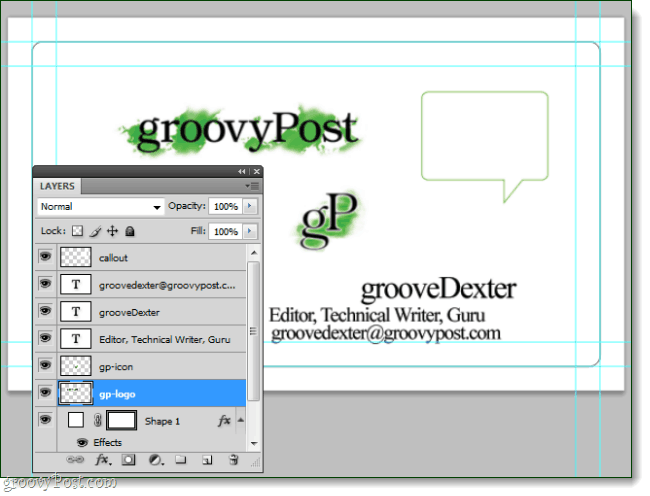
Ezen a ponton továbblépünk és kétrétegű csoportokat (mappákat) hozunk létre. Ez lehetővé teszi a kártya elülső és hátuljának egy Photoshop-fájlba történő megtervezését. És most, amikor csoportokat állítottunk fel, ha van valami, amit tud, csak elölről vagy csak hátulról szeretne - csak dobja bele az egyik mappába! Más elemek, amelyeket mindkét oldalon használ, csak maradhatnak teljesen a mappákból.
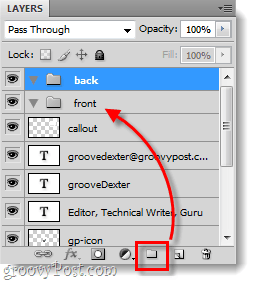
5. lépés
Most a fennmaradó rész mind a kreatív folyamat része. A névjegykártyáját egyszerűen fehérként láthatja el logójával és elérhetőségével, vagy kipróbálhat valamit egy kis rajongóval.
Az alábbiakban néhány percet eltöltöttem az egyedi betűtípusokkal, méretezéssel, pozicionálással, formákkal és színátmenetekkel. Az eredmény? Valami groovy!
Mivel korábban elválasztottuk az elülső és a hátsó réteget, mindössze annyit kell tennem, hogy mindkét oldalát megtekintsem, hogy elrejtsem valamelyik mappát, és a többi láthatóvá váljék.
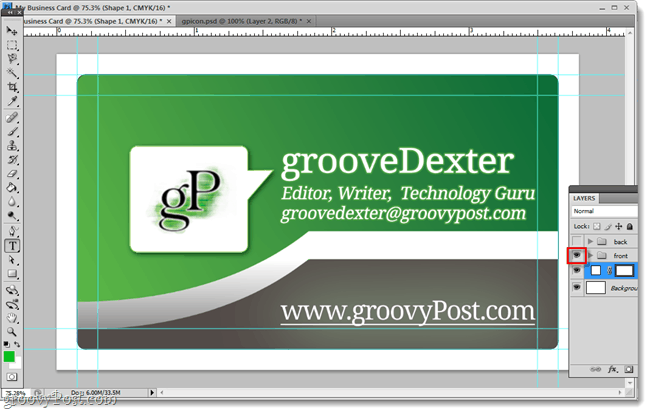
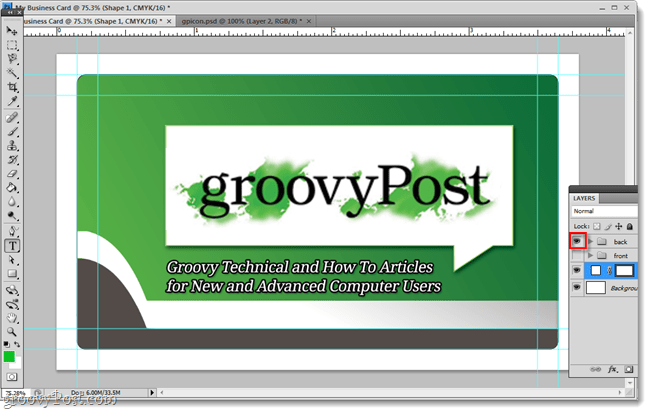
Kész!
Most a névjegykártya készen áll a nyomtatásra. Csak annyit kell tennie, hogy beszerez egy jó minőségű nyomtatót, vagy vegye fel a kapcsolatot a nyomtatóval, és kérdezze meg tőlük, hogy milyen formátumban szeretné elküldeni a kártyáját.
Ha szeretné megtudni, hogy hogyan készült ez a névjegykártya, megteheti itt töltheti le a PSD fájlt.
